硬件:
开发板:Raspberry Pi 树莓派4B 4G内存
电脑:win10主机
系统:
manjaro: Raspberry Pi 4 KDE Plasma 21.06
一些准备工作:
入手了一个树莓派4B之后,折腾了几天。目前选择使用manjaro作为操作系统使用。如何烧录操作系统的,可以在树莓派实验室网站上找到非常多的资源。
不过manjaro这个系统不自带VNC服务,因此最初调试的时候,最好能有个显示屏。当然,如果不使用桌面环境,而是只是用命令行模式,只用在烧录镜像之后,在boot盘中新建空白的名为ssh(无后缀名)的文件,即可使用ssh访问。
KDE版的manjaro,初次使用时的用户名和密码都是oem,在最初的配置完成之后,就是自定义的用户名和密码了,进入root用户,是输入sudo su,在输入当前用户的管理密码后,即可进入root用户,再输入passwd之后,即可更改root密码。
关于其他的一些配置等,可以参考知乎的一篇文章Manjaro-KDE安装配置全攻略,写得很详细。不过我在尝试安装微信的时候,却并没有成功,可能是清华源的某些设置没有弄正确,后面再研究。
电脑直连树莓派:
最好是电脑连接了无线网,并且可以访问因特网。然后电脑和树莓派通过网线直连,在电脑的更改适配器选项中,即:控制面板\网络和 Internet\网络连接中,选择无线网,属性->共享-> 两个选项都勾选,家庭网络连接,选择与树莓派直连的网络,然后确定。将直连的ipv4的ip设定为自动获取ip地址。
等一会儿之后,在电脑上用win+R输入cmd,打开控制台后,输入arp -a,找到ip以192.168.137网段的地址,除末尾是255外,剩下的就是树莓派的ip地址和Mac地址。
先ping通,有可能一个Mac地址对应多个ip地址,可能是路由缓存没有及时清理导致的。
配置VNC:
更换好源之后,会加快一些软件包和依赖的下载速度。选择一种即可,例如清华源。
之后按照某管的一个视频给出的办法,即可为manjaro配置VNC。这是在找了很多相关的方式方法之后,才唯一开启并成功在另一台主机上访问VNC的方法,可能还有别的方法,如果可以,请在评论区补充,先行谢过。
按照github上的教程,一步步走就行:
$ sudo pacman -S base-devel
这一步是为了确保组建需要的所有软件包都能正确安装;
下载安装包:
$ git clone https://github.com/azalinux/realvnc-server-aarch64-manjaro.git
$ cd realvnc-server-aarch64-manjaro
$ makepkg -si
如果显示没有一个可靠的许可进行安装的话,执行下述命令:
$ sudo /usr/bin/vnclicense -add
启用systemd服务:
$ sudo systemctl enable vncserver-x11-serviced.service
$ sudo systemctl start vncserver-x11-serviced.service
$ sudo systemctl status vncserver-x11-serviced.service
第一条是设置开机启动VNC,第二条是开始VNC服务,第三条是查看VNC的状态。如果操作都正确,则将会显示其为active(running)状态。
这时候,即可在与树莓派用网线直连的电脑上,开启VNC Viewer进行访问。当然,首先需要让VNC服务通过树莓派上manjaro的防火墙,VNC的默认端口是5900。manjaro的强大图形化,鼠标操作非常好,找到防火墙,允许应用通过或者开放端口即可。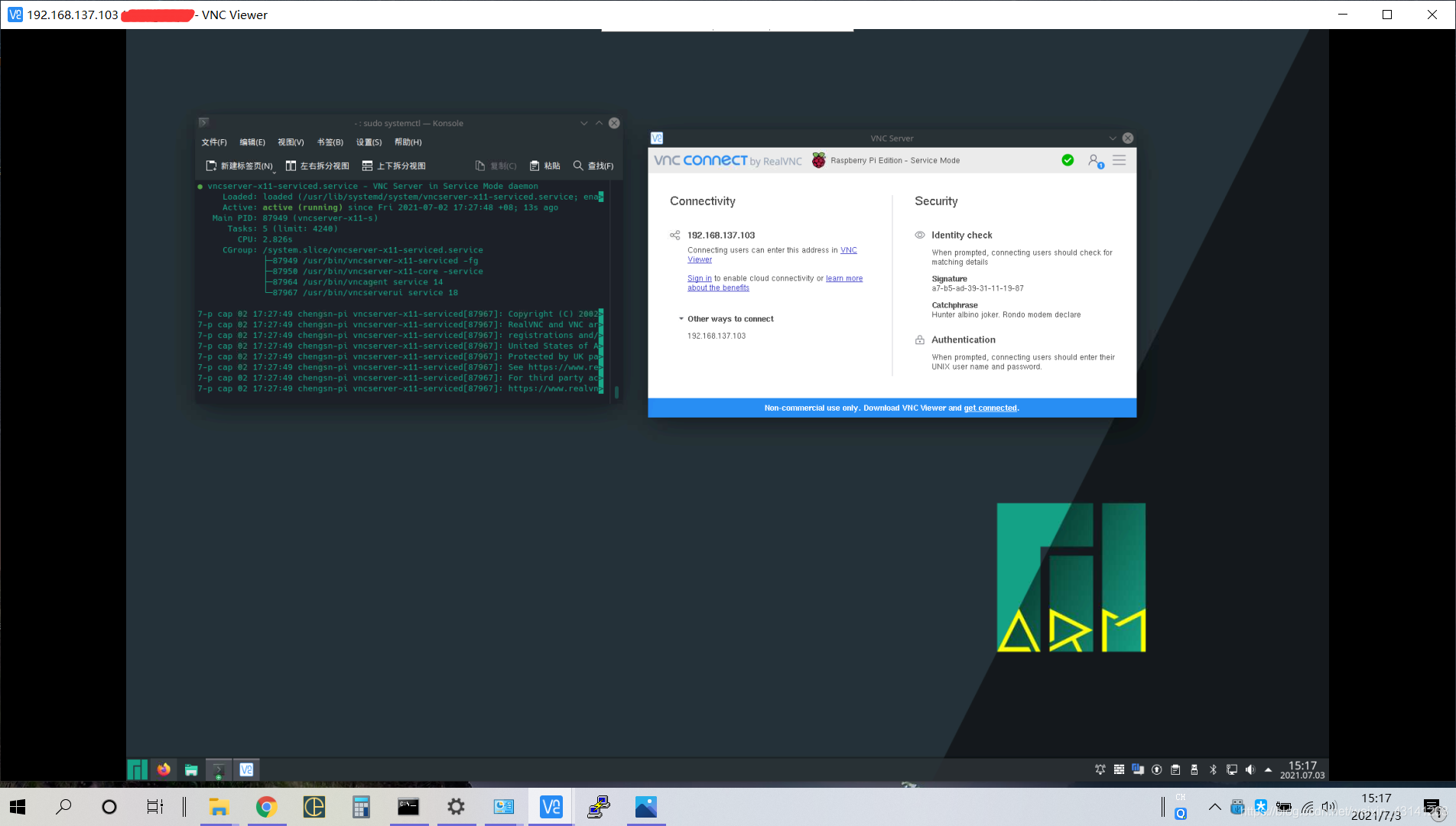
大功告成!
本文内容由网友自发贡献,版权归原作者所有,本站不承担相应法律责任。如您发现有涉嫌抄袭侵权的内容,请联系:hwhale#tublm.com(使用前将#替换为@)